https://blog.csdn.net/lonelyorvulgar/article/details/132590294
0 前言
在运行python代码时,不同的项目有着不同的python包配置,在同一个环境中运行不同的项目会发生版本冲突,导致一些python包的卸载再安装,这样很麻烦。conda中的虚拟环境可以很好的解决这个问题。针对不同项目创建不同的虚拟环境,可以有效对不同的python项目进行调试运行。
本文介绍linux中如何创建,激活,安装,删除python项目的conda虚拟环境,并记录了怎么安装正确版本的深度学习框架pytorch。进行这些操作的前提是要在linux上安装miniconda,如博客在linux上安装一个最新版本的miniconda_linux miniconda latest wget_sheoguo的博客-CSDN博客所示。
1.创建新的conda环境
创建新的conda环境前首先要来到conda的base环境中

之后根据你所需的项目的python版本创建新的环境,输入如下脚本,表示创建一个python版本为3.8的,环境名为wordfre的conda新环境。这里建议根据项目名称给环境起名,方便记忆。
conda create -n yololite python=3.8回车之后,会显示这个环境基本python工具包的安装,输入y 然后回车 ,表示同意安装,之后等待这些python包的下载。
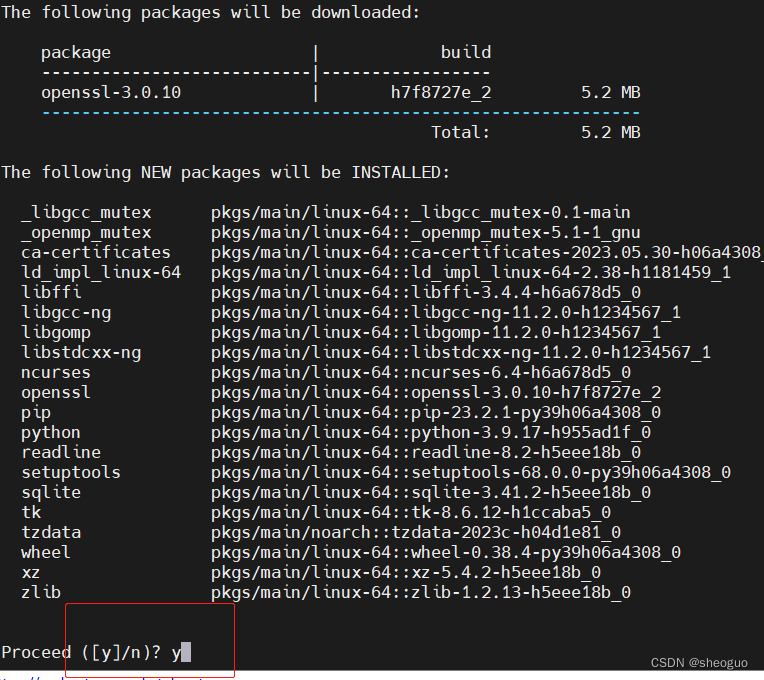
下载完成后,会出现以下提示,提升我们怎么激活和退出这个环境。
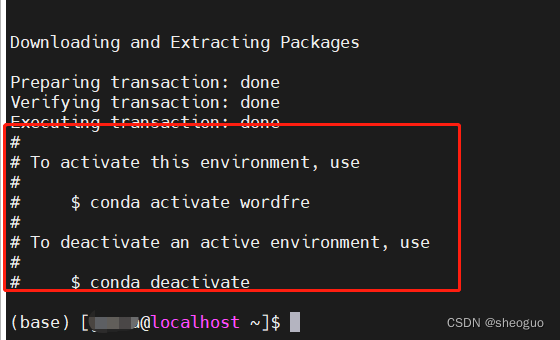
以上表示这个环境创建成功,接下来输入以下指令,查看我们所创建的所有conda虚拟环境
conda env list也可以用以下指令查看所有的虚拟环境:
conda info -e回车后,我们可以看到创建的环境wordfre位列其中
2.激活conda环境
当创建好conda环境后,输入以下指令进行激活,表明进入到这个环境
conda activate wordfre回车后发现已经进入wordfre环境

对于这个环境所跑的项目的所需的其他python包都需要在这个环境中进行下载
在运行此环境对应的python项目时,都需要激活这个环境,再运行
3.退出conda环境
在这个环境的python项目跑完后,就可退出这个环境
输入如下指令然后回车就可退出:
conda deactivate4.删除conda环境
当我们不需要这个环境时,或者这个环境的项目不需要需要运行时,可以将这个环境删除。来节省空间。
输入以下指令回车后,便可删除,前提是一定要退出当前环境,回到base环境。
conda remove -n wordfre --all5. 安装正确版本的pytorch
在跑深度学习程序时,需要用到深度学习框架pytorch,安装正确版本的pytorch对深度学习代码的成功运行起着决定性作用。安装正确版本的pytorch需要考虑两个因素,一个是服务器上GPU的CUDA版本,另一个就是深度学习程序要求的pytorch版本。前提是linux上安装了GPU驱动。
首先查看服务器GPU的CUDA版本,输入以下指令进行查看:
nvidia-smi回车后出现如下界面,红框部分显示了linux上的cuda版本:
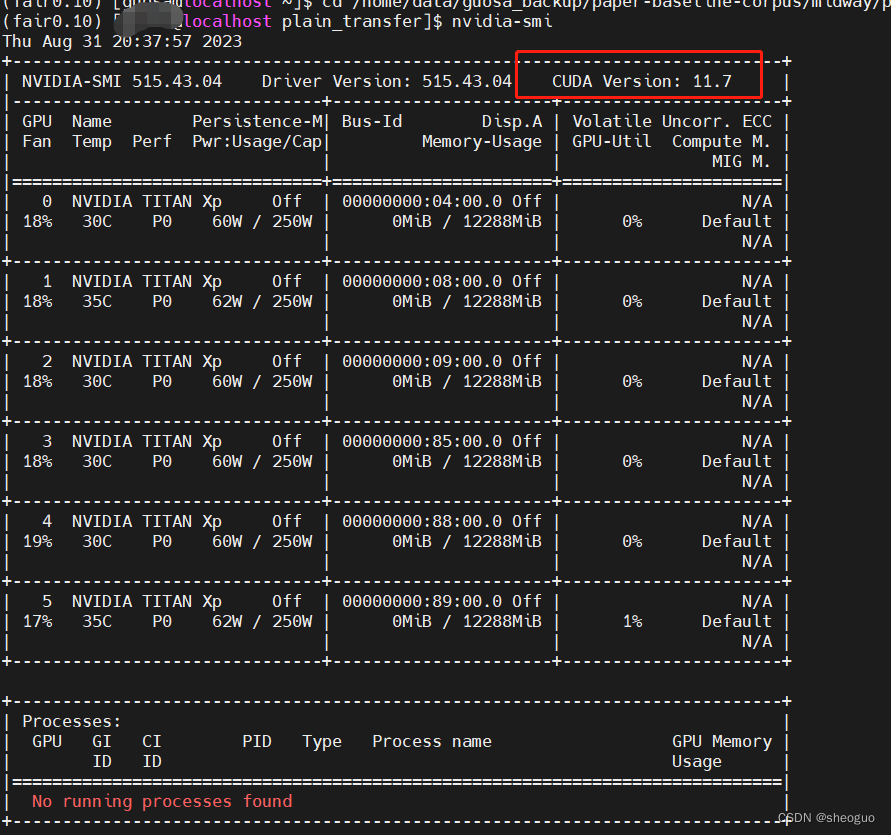
之后打开pytorch官方网站:Previous PyTorch Versions | PyTorch
https://pytorch.org/get-started/previous-versions/
网站页面会有不同版本cuda对应的不同版本pytorch的安装指令,有在linux环境下安装的有在Windows或OXS系统下安装的指令。有用conda指令进行安装也有用pip指令安装,本人常在这个深度学习代码的conda环境下,用pip安装方法,利用在cuda11.7版本上安装1.13.0版本的pytorch,只需要在以上官方页面上找对应的指令。
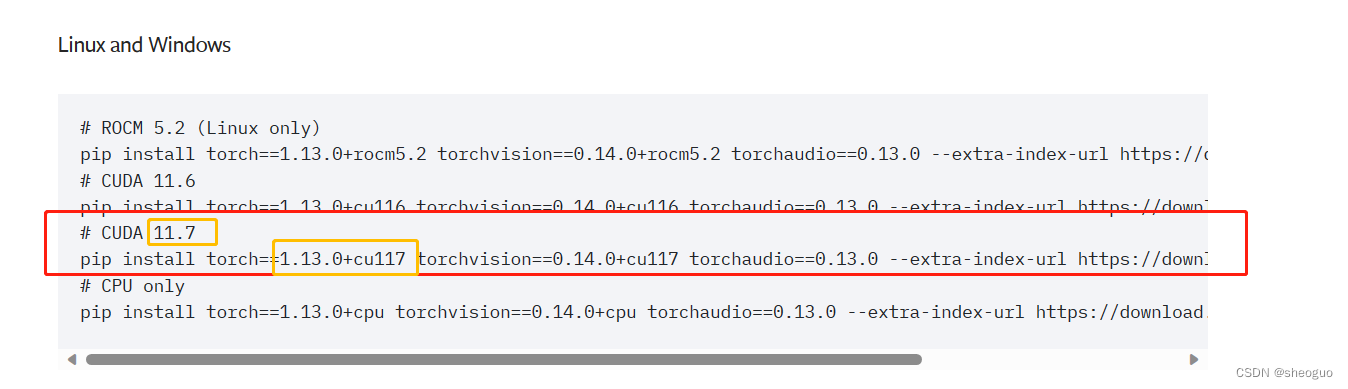
将指令复制到linux,回车便可进行对应版本pytorch的下载,但是有很多深度学习代码年代比较久远,较早版本的pytorch对应的cuda版本也比较早,如果你的服务器的cuda系统已经更新,一些代码就跑不了了,因为现有的cuda版本与pytorch版本不适配。